
Free PDF Watermark Creator(PDF加水印软件)
v11.8.0.0- 软件大小:25.9 MB
- 更新日期:2020-07-23 13:58
- 软件语言:英文
- 软件类别:图像处理
- 软件授权:修改版
- 软件官网:待审核
- 适用平台:WinXP, Win7, Win8, Win10, WinAll
- 软件厂商:

软件介绍 人气软件 下载地址
Free PDF Watermark Creator是一款简单易用的PDF加水印软件,该程序可以帮助您添加水印到PDF文件中,从而在一定程度上保护PDF文件的安全,软件内置了三个水印模板,前两个模板支持添加文字水印,最后一个模板支持添加图像水印,您可以根据需要对每个水印模板进行自定义配置,例如您可以调整水印文字、水印字体大小、颜色、透明度、旋转效果、页面范围等基本参数,从而获得更好的效水印果,而且一次设置后,下次即可直接一键添加到其他文件中,使用非常的方便,这里为您分享的是本,可免费使用,有需要的朋友赶紧下载吧!
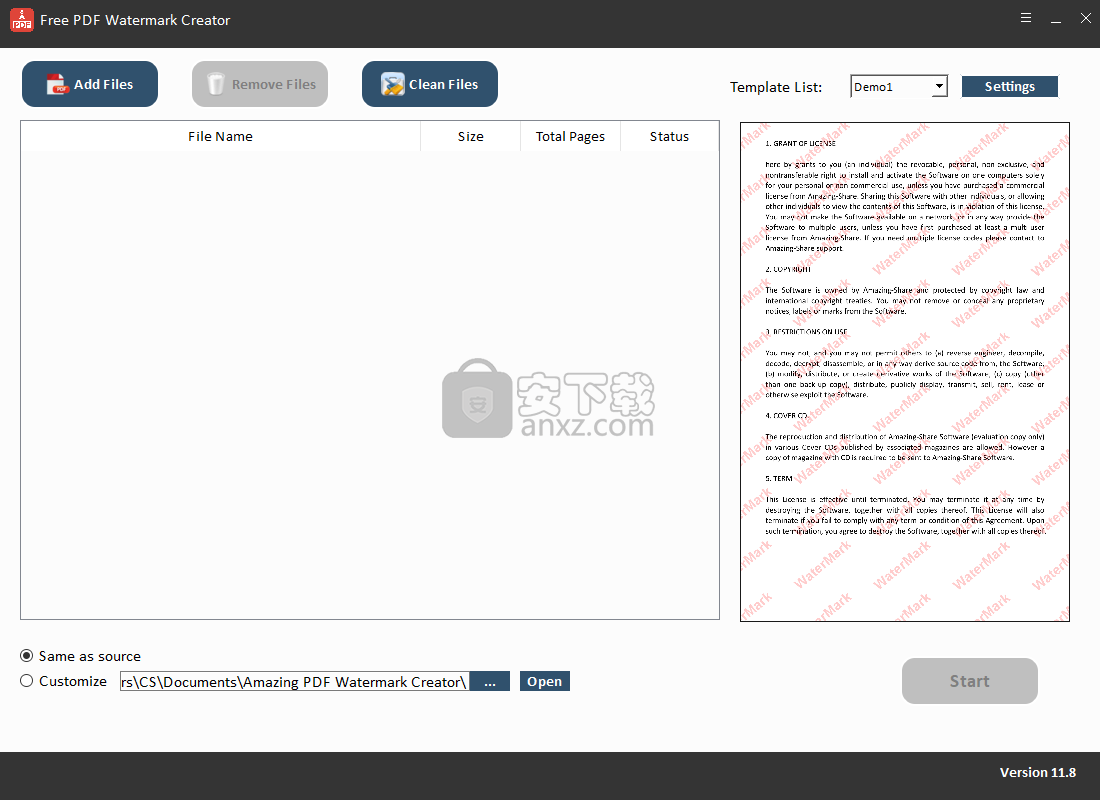
软件功能
Free PDF Watermark Creator提供了最简单的方式将文本或图像作为水印添加到PDF文档文件中。
您可以在几秒钟内将水印批量添加到PDF中,从而节省大量时间。
Free PDF Watermark Creator带有三个简单实用的水印模板。
您可以更改水印文字、字体大小,颜色,不透明度,旋转参数,页面范围等。
可以将图片作为水印添加到PDF。
您只需要三个步骤即可将水印快速添加到PDF文件。
软件特色
添加一个或多个文件
由于使用了包含的命令,用户将能够轻松添加文件,但是不存在拖放功能,这意味着您可能会失去一些效率,特别是如果您习惯于这种方法输入数据。
此外,文件列表除了页面大小或页数外,没有提供很多元数据信息,但是,使用包含的按钮,可以轻松删除不需要的PDF文档。
选择预定义的水印模板之一,并使用随附的模块根据您的喜好自定义它
该应用程序带有三个主要模板,其中包含预定义的图案,字体和颜色。字体大小和颜色以及不透明度和旋转角度都可以轻松调整,但是没有字体类型设置。
水印模块提供的一项有用功能是页面选择,它允许人们选择要应用图像的页面范围。但是,再加上其余的基本功能,这不能弥补应用程序的整体基本面貌。
基本的水印添加软件,缺少高级功能,但可以提供不错的性能
尽管缺少深入的自定义功能和其他功能,但Free PDF Watermark Creator却为那些希望在几秒钟内为其PDF文件添加水印的人提供了一个极简解决方案。
安装方法
1、下载并解压zip文件,双击安装程序进入Free PDF Watermark Creator安装向导,单击【next】。
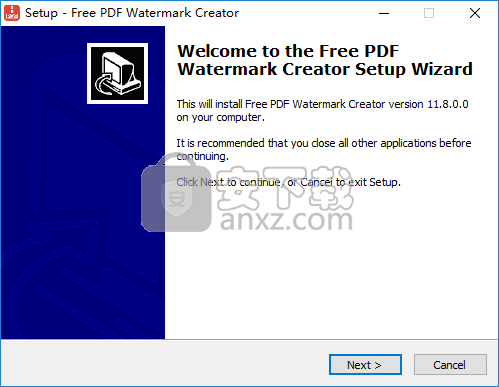
2、选择目标位置,可以选择默认的C:\Program Files (x86)\Amazing-Share\Free PDF Watermark Creator。

3、选择开始菜单文件夹,用户可以选择默认的Free PDF Watermark Creator。
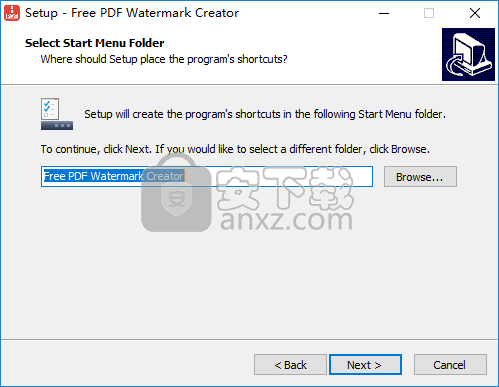
4、选择附加任务,勾选Create a desktop icon创建桌面快捷图标的选项。
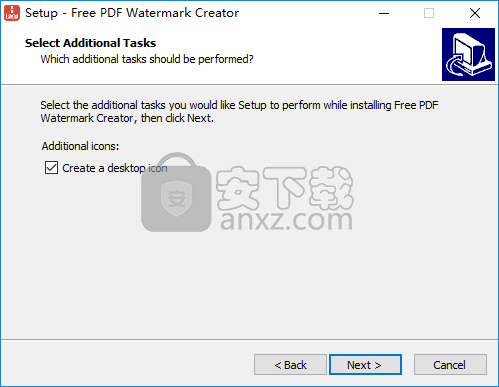
5、准备安装程序,点击【install】开始进行安装。
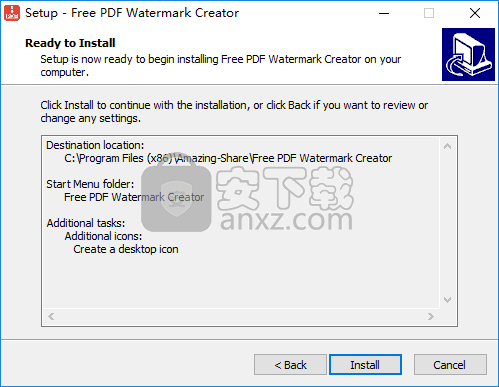
6、安装成功、取消【launch Free PDF Watermark Creator】选项,单击【finish】完成安装。
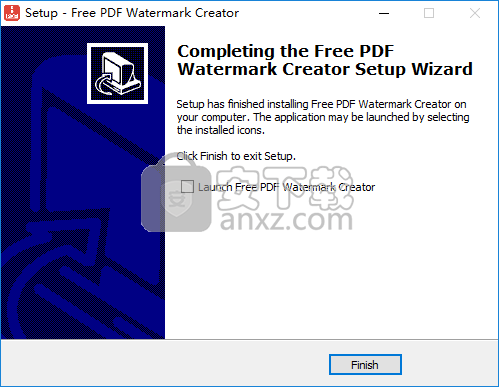
7、先不要运行软件,打开补丁文件夹,将其中的补丁文件“Free PDF Watermark Creator.exe”复制到软件的安装目录,默认路径为C:\Program Files (x86)\Amazing-Share\Free PDF Watermark Creator。
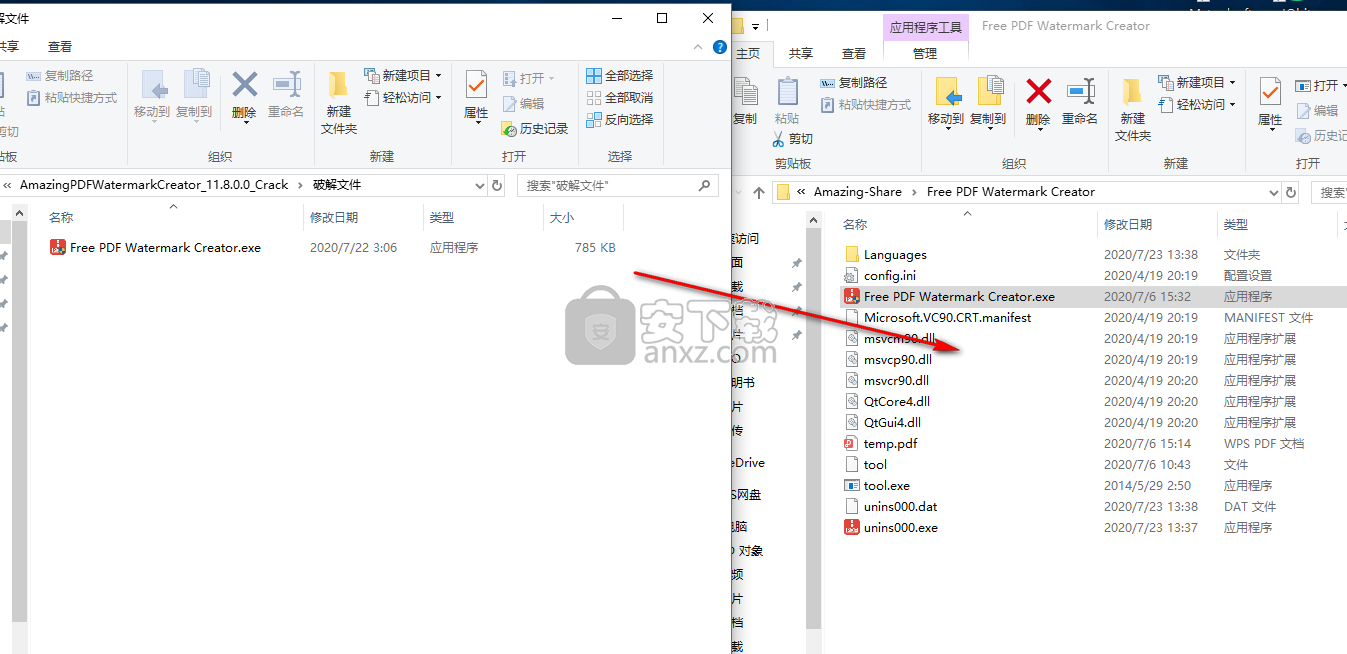
8、弹出如下的目标包含一个名为“Free PDF Watermark Creator.exe”的同名文件提示,选择【替换目标中的文件】即可完成。
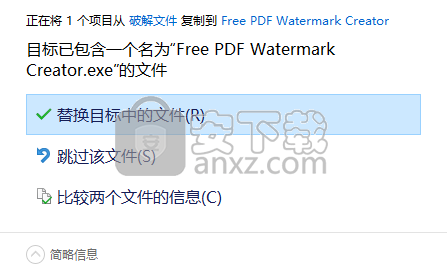
使用方法
1、运行Free PDF Watermark Creator,进入如下所示的软件主界面。
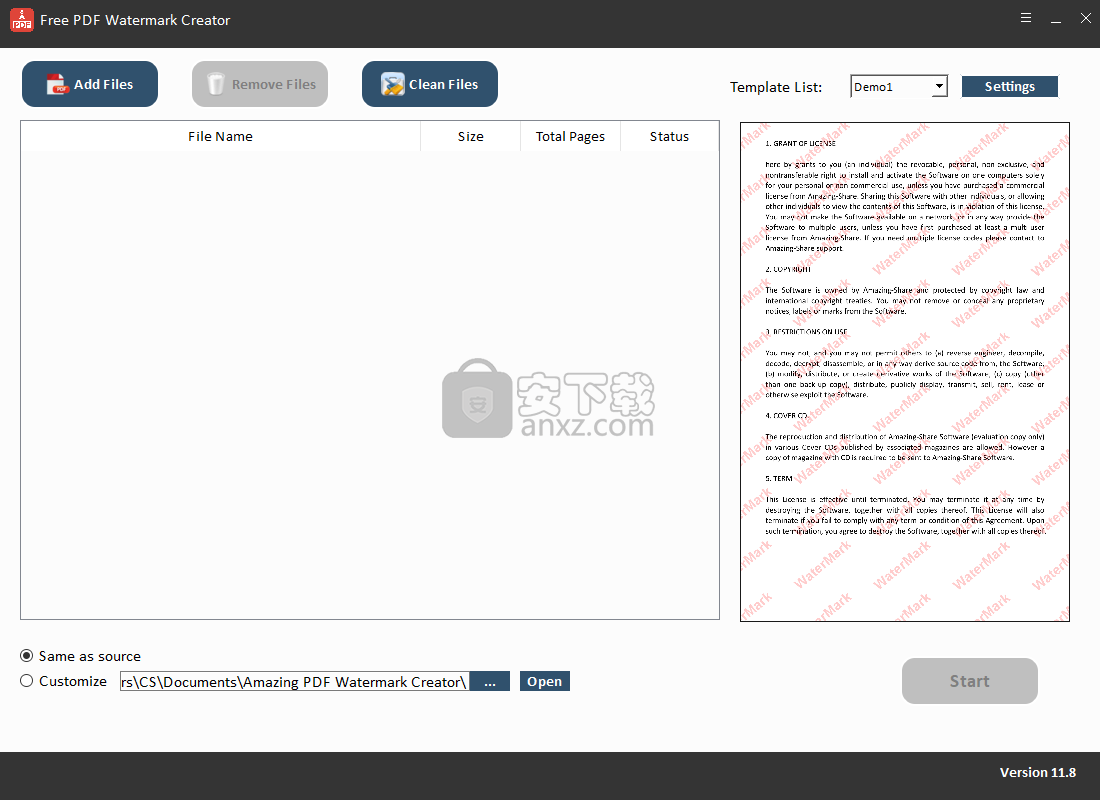
2、点击【add files】按钮,然后添加PDF文件到列表。
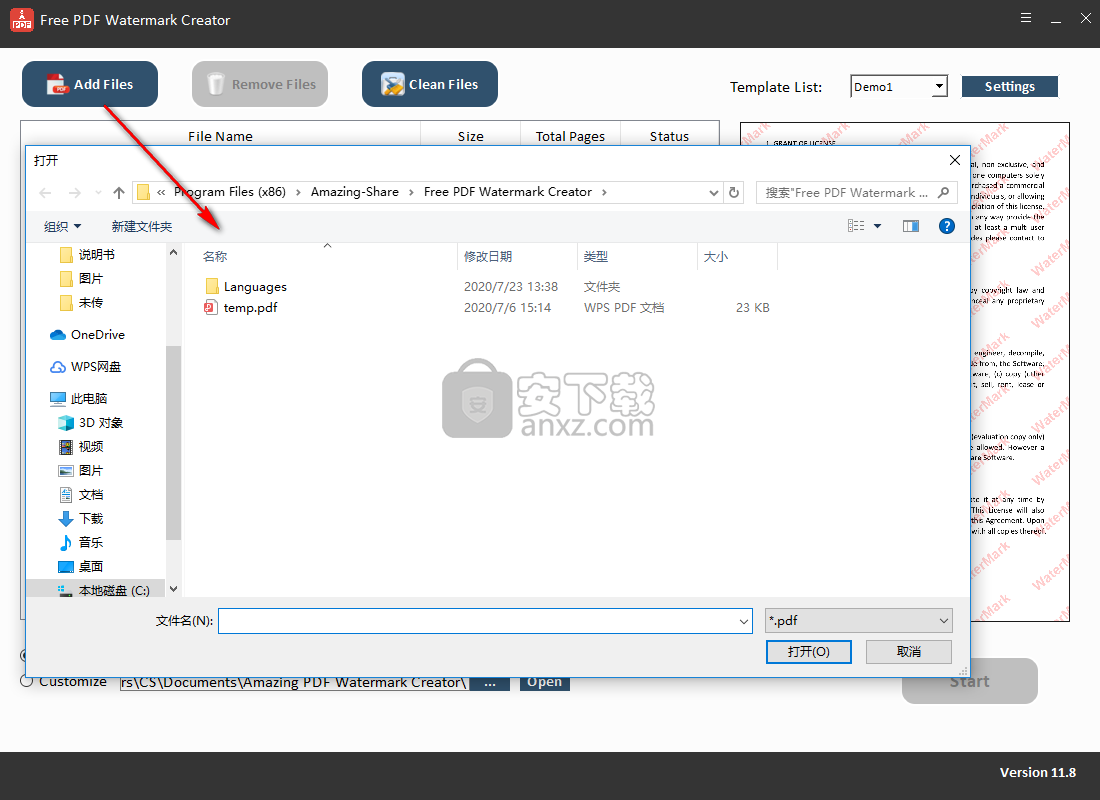
3、在水印模板一栏下选择水印模板。
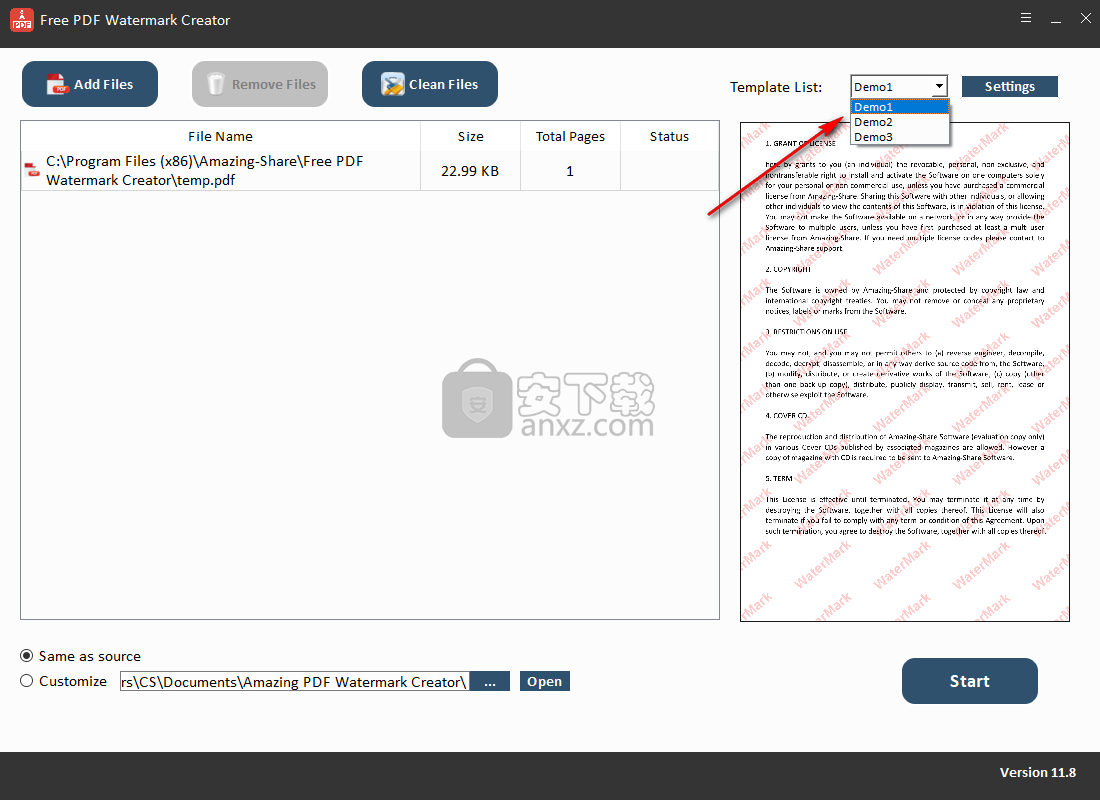
4、点击【settings】按钮,可以对水印文字、水印文字大小、颜色、透明度、旋转效果、页面范围等参数进行设置。
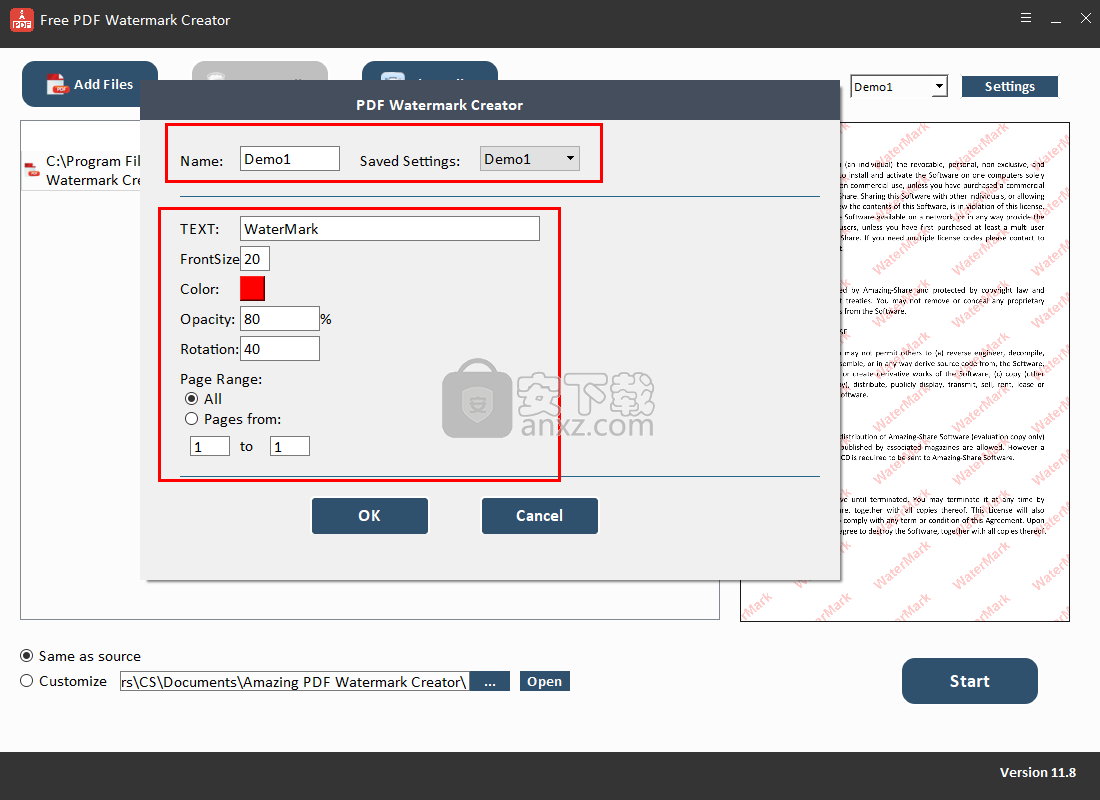
5、在预览窗口下可以预览水印效果。
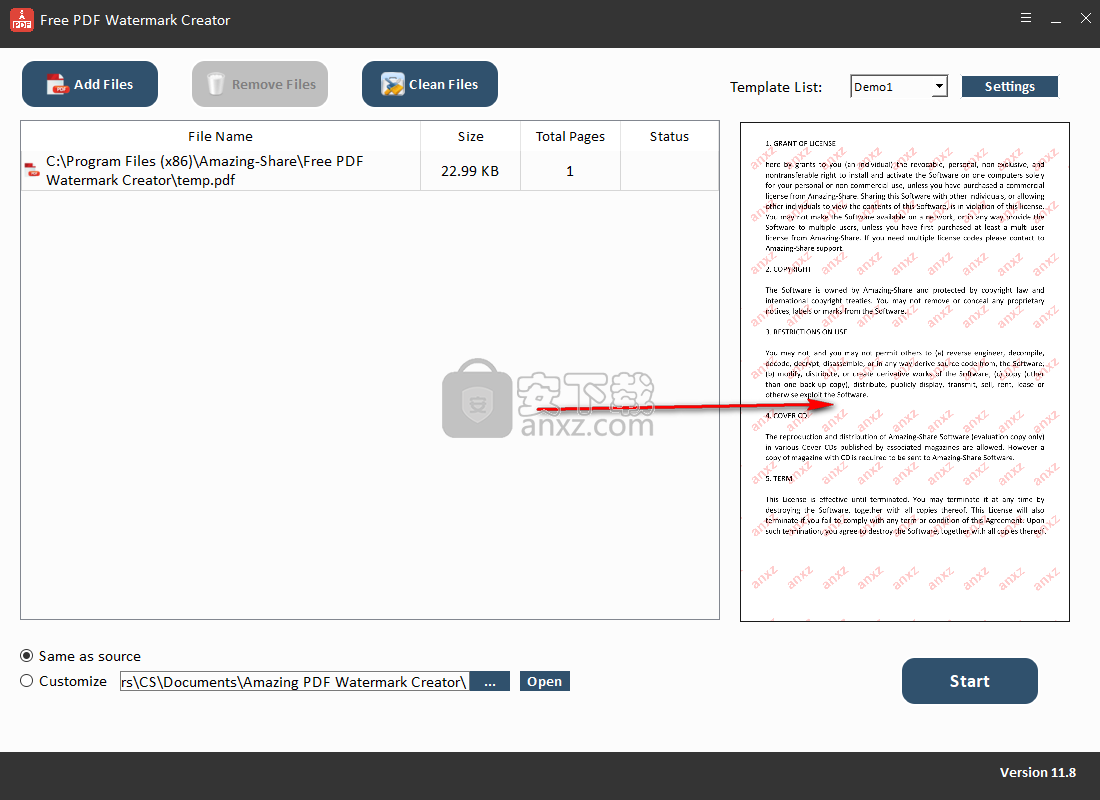
6、用户可以自定义设置输出文件夹。
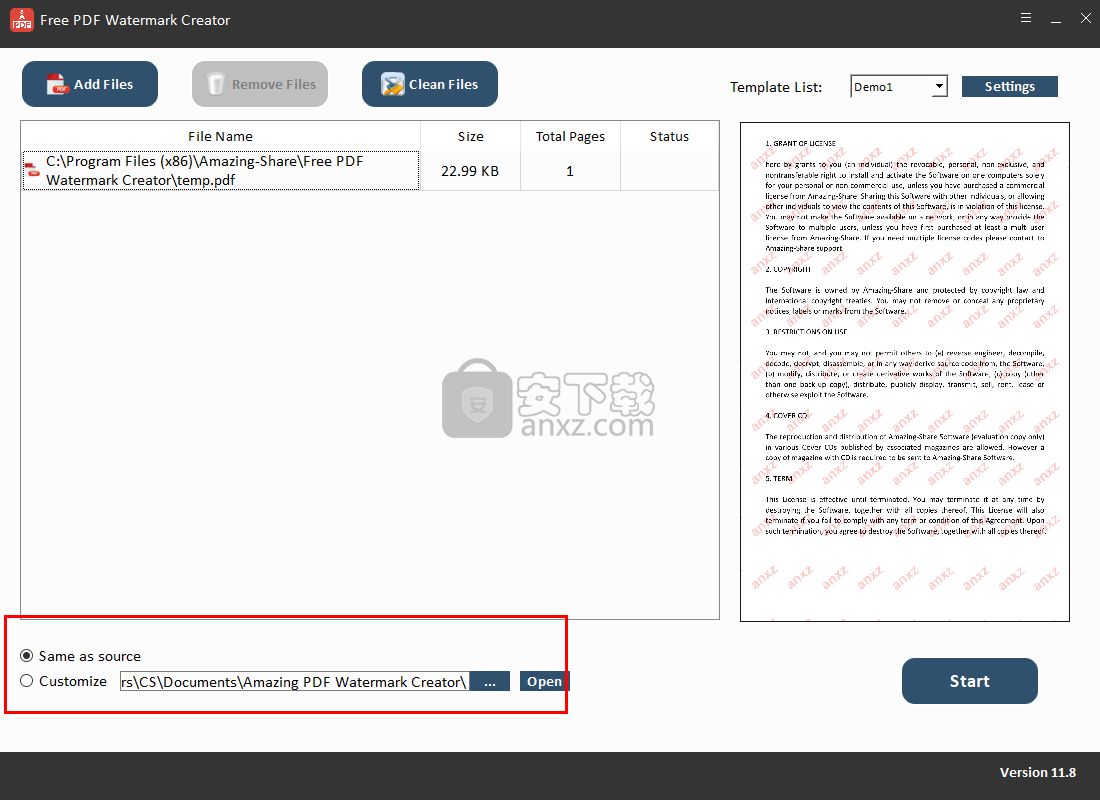
7、点击【start】按钮即可执行转换操作。
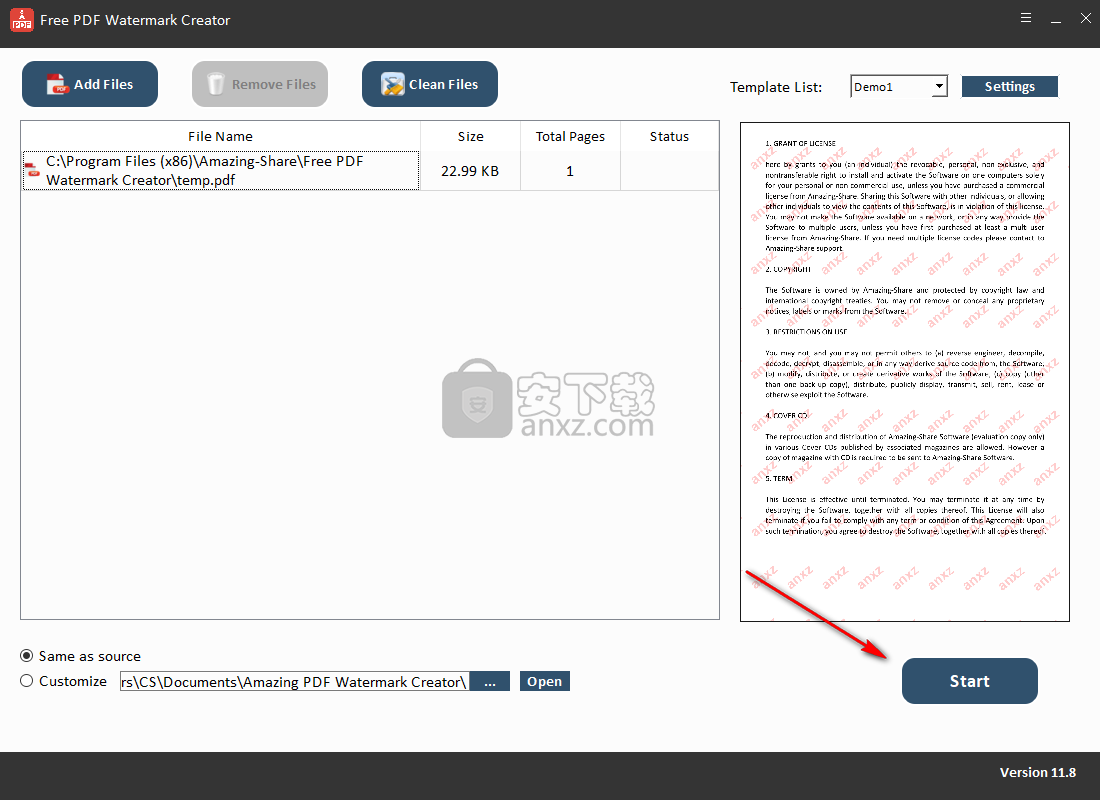
人气软件
-

photoshop 2020(图像处理工具) 1894 MB
/简体中文 -

photoshop2020(图像处理工具) 176.88 MB
/简体中文 -

Paint Tool SAI 2(SAI2绘画软件) 6.79 MB
/简体中文 -

SUAPP 5.6 MB
/简体中文 -

lumion10补丁 8.88 MB
/简体中文 -

photoshop cc 2018中文 1475 MB
/简体中文 -

ps cc2019下载20.0 中文 1731 MB
/简体中文 -

Photoshop CS 8.01增强版 150 MB
/简体中文 -

smartdeblur(图片模糊处理工具) 41.7 MB
/简体中文 -

lumion10.0中文 18545 MB
/简体中文


 SARscape(雷达图像处理工具) v5.2.1
SARscape(雷达图像处理工具) v5.2.1  美图云修 v6.9.2
美图云修 v6.9.2  金鸣表格文字识别大师 5.69.6
金鸣表格文字识别大师 5.69.6  图怪兽 4.1.3.0
图怪兽 4.1.3.0  美图秀秀 7.5.7.5
美图秀秀 7.5.7.5  光影魔术手 v4.5.9.415
光影魔术手 v4.5.9.415 








